Instalar servidores Caixa de Correio do Exchange usando o Assistente de Configuração
Verifique os seguintes pré-requisitos antes de instalar um servidor Caixa de Correio do Exchange Server 2016 ou Exchange Server 2019:
Verifique a rede, o hardware do computador, o sistema operacional e os requisitos de software em: Requisitos do sistema do Exchange Server e em Pré-requisitos do Exchange Server.
O servidor de destino deve ser um membro de um domínio do Active Directory.
A conta que utiliza para instalar o Exchange requer as seguintes permissões*:
Associação de grupo Administradores de Empresa: obrigatório se este for o primeiro servidor Exchange na organização.
Associação de grupo Administradores de Esquema: obrigatório se você ainda não estendeu o esquema do Active Directory ou preparou o Active Directory para o Exchange 2016 ou Exchange 2019.
Associação de grupo da função de Gerenciamento da Organização do Exchange: obrigatório se você já preparou o domínio do Active Directory que irá conter o servidor Exchange, ou se já houver outros servidores Exchange na organização.
* Os membros do grupo de funções Configuração Delegada podem instalar o Exchange em servidores que já tenham sido aprovisionados no Active Directory por um administrador do Exchange. Para saber mais, confira Delegar a instalação de servidores Exchange.
Não se esqueça de ler as notas de versão em Notas de versão do Exchange Server.
Consulte mais informações sobre o planejamento e a implantação do Exchange, em Planejamento e implantação do Exchange Server.
Para instalar a função transporte do Edge num computador, consulte Instalar servidores de Transporte do Exchange Edge com o assistente de Configuração. Observe que não é possível instalar a função Transporte de Borda em um servidor de Caixa de Correio.
O que você precisa saber antes de começar?
Tempo estimado para conclusão: 60 minutos
Consulte informações sobre atalhos de teclado que possam se aplicar aos procedimentos neste tópico em Atalhos de teclado no Centro de administração do Exchange.
Cuidado
Depois de instalar o Exchange em um servidor, não altere o nome do servidor. Não é suportado mudar o nome de um servidor depois de instalar uma função de servidor exchange.
Instalar a função de servidor Caixa de Correio do Exchange
Transfira a versão mais recente da versão do Exchange. Para obter mais informações, veja Atualizações do Exchange Server.
No Explorador de Arquivos, clique com botão direito do mouse no arquivo de imagem ISO do Exchange que você baixou e escolha Montar. Na unidade de DVD virtual resultante que é apresentada, inicie a Configuração do Exchange ao fazer duplo clique em
Setup.exe.O assistente de Configuração do Exchange Server é aberto. Na página Verificar Atualizações, escolha uma das opções a seguir e clique em Avançar para continuar:
Ligar à Internet e procurar atualizações: recomendamos esta opção, que procura atualizações para a versão do Exchange que está atualmente a instalar (não deteta atualizações cumulativas mais recentes). Essa opção leva você até a página Baixar Atualizações para verificar se há atualizações. Clique em Avançar para continuar.
Não verificar se há atualizações agora
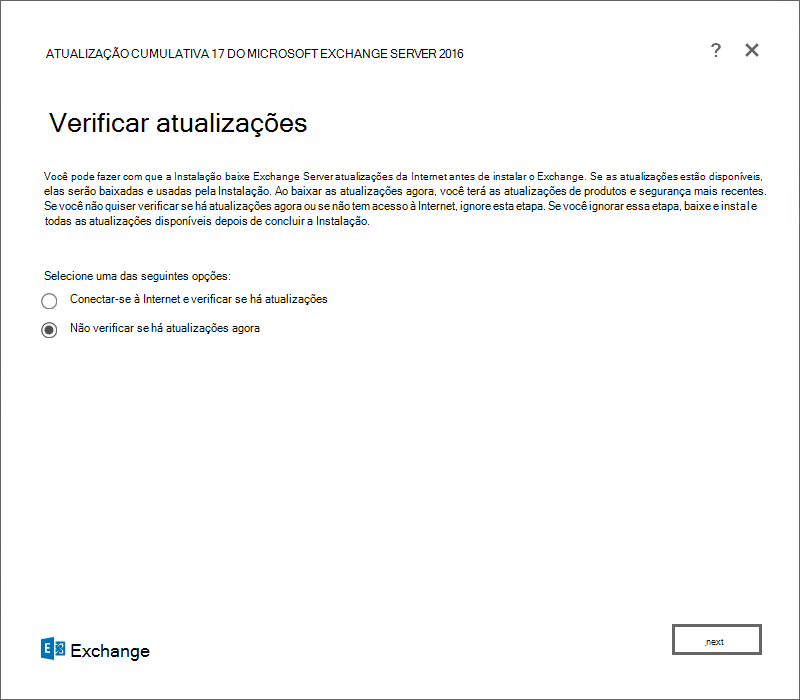
A página Copiando Arquivos mostra o progresso da cópia de arquivos para o disco rígido local. Normalmente, os ficheiros são copiados para
%WinDir%\Temp\ExchangeSetup, mas pode confirmar a localização no registo de Configuração do Exchange emC:\ExchangeSetupLogs\ExchangeSetup.log.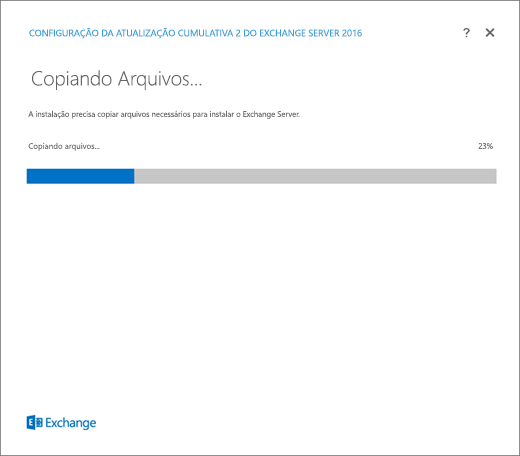
Na página Introdução , recomendamos que visite as ligações de planeamento de implementação do Exchange Server se ainda não as tiver revisto. Clique em Avançar para continuar.
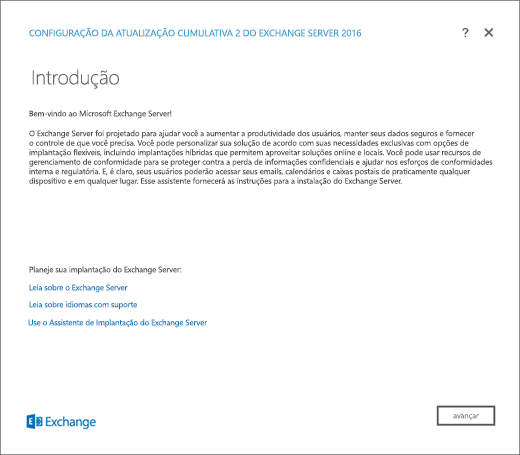
Na página Contrato de Licença, examine os termos da licença do software e selecione Aceito os termos do contrato de licença e clique em Avançar para continuar.
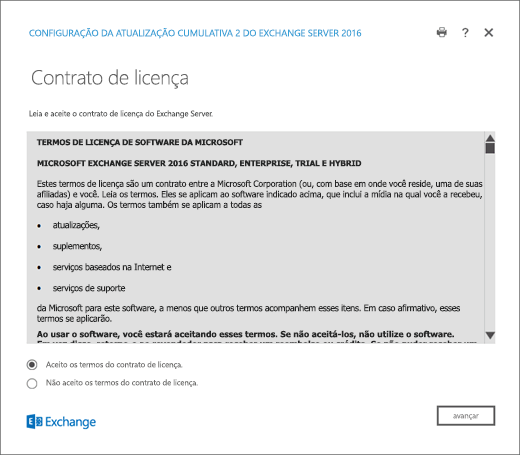
Na página Configurações Recomendadas, escolha uma das seguintes configurações:
Usar configurações recomendadas: O Exchange envia automaticamente relatórios de erros e informações sobre o hardware do seu computador e sobre como você usa o Exchange para a Microsoft. Para obter informações sobre o que é enviado à Microsoft e como é utilizado, clique em ? ou nas ligações de ajuda na página.
Não usar as configurações recomendadas: essas configurações permanecem desabilitadas, mas você pode habilitá-las a qualquer momento depois de concluir a configuração.
Clique em Avançar para continuar.
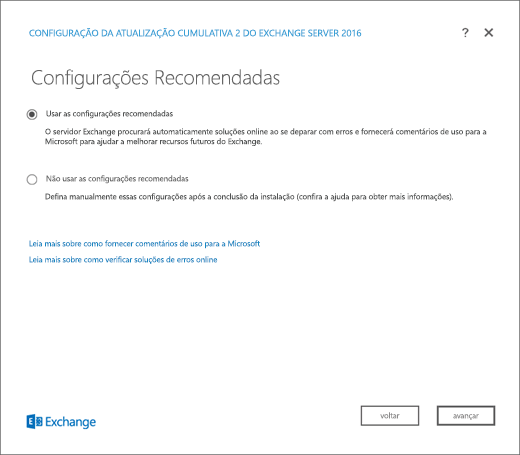
Na página Seleção de Função de Servidor, defina as seguintes opções:
Função Caixa de Correio: selecionar essa opção também instalará automaticamente as Ferramentas de Gerenciamento.
Instale automaticamente as funções e os recursos do Windows Server necessários para instalar o Exchange: escolha essa opção para que o Assistente de Configuração instale os pré-requisitos necessários do Windows. Talvez seja necessário reiniciar o computador para concluir a instalação de alguns recursos do Windows. Se você não selecionar essa opção, deverá instalar os recursos do Windows manualmente.
Nota: selecionar esta opção instala apenas as funcionalidades do Windows necessárias para o Exchange. Você deve instalar outros pré-requisitos manualmente. Para obter mais informações, veja Pré-requisitos do Exchange Server.
Clique em Avançar para continuar.
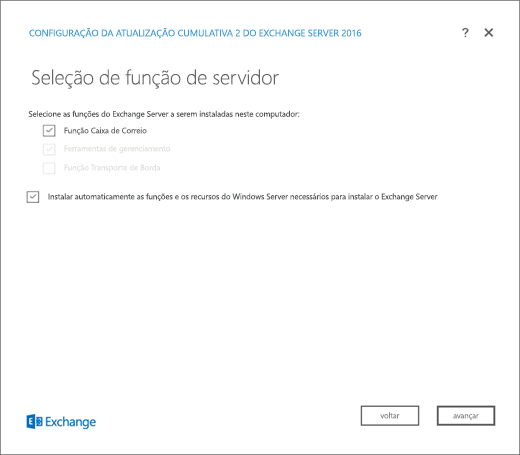
Na página Espaço de Instalação e Localização , aceite a localização de instalação predefinida (
C:\Program Files\Microsoft\Exchange Server\V15) ou clique em Procurar para escolher uma nova localização. Verifique se você tem espaço em disco suficiente disponível no local onde deseja instalar o Exchange. Clique em Avançar para continuar.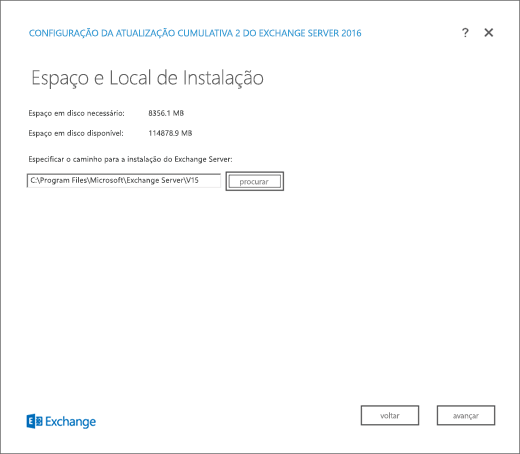
Se este for o primeiro servidor do Exchange 2016 ou Exchange 2019 na sua organização e ainda não tiver realizado os passos em Preparar o Active Directory e os domínios para o Exchange, chega à página Organização do Exchange . Nesta página, defina as seguintes configurações:
Especificar o nome dessa organização do Exchange: o valor padrão é Primeira Organização, mas você normalmente usa o nome da empresa para esse valor. O nome da organização é usado internamente pelo Exchange, geralmente não é visto pelos usuários, não afeta a funcionalidade do Exchange e não determina o que você pode usar nos endereços de email.
O nome da organização não pode conter mais de 64 caracteres e não pode ficar em branco.
Os caracteres válidos são A a Z, a a z, 0 a 9, hífen ou traço (-) e espaço, mas espaços à esquerda ou à direita não são permitidos.
Você não pode alterar o nome da organização após defini-la.
Aplicar o modelo de segurança de permissões de divisão do Active Directory à organização do Exchange: a maioria das organizações não precisa marcar essa opção. Se você precisar de gerenciamento separado das entidades de segurança do Active Directory e da configuração do Exchange, as permissões de divisão poderão funcionar para você. Para saber mais, clique em ?.
Clique em Avançar para continuar.
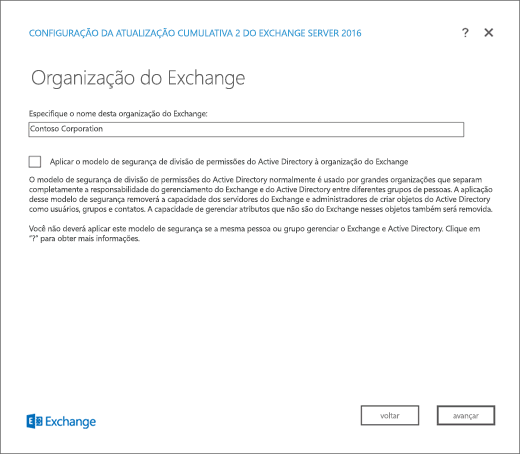
Na página Configurações da Proteção contra Malware, escolha se você deseja desabilitar a verificação de malware. A verificação de malware é ativada por padrão (o valor Não está selecionado). Se você desabilitar a verificação de malware, ela poderá ser habilitada no futuro. Clique em Avançar para continuar.
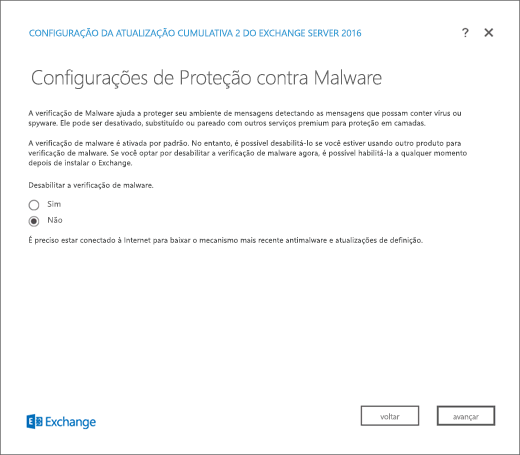
Na página Verificações de Preparação, verifique se os pré-requisitos de função de servidor e da organização foram concluídos com êxito. Se não, a única opção na página será Repetir, portanto, você precisa resolver os erros antes de continuar.
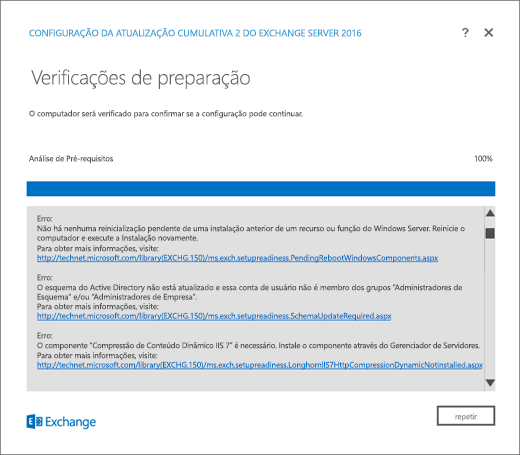
Depois de resolver os erros, clique em Repetir para executar as verificações de pré-requisitos novamente. Você pode corrigir alguns erros sem sair do programa de Instalação enquanto que, para corrigir outros erros, você teria que reiniciar o computador. Se você reiniciar o computador, precisará recomeçar na Etapa 1.
Quando erros já não forem detectados na página Verificações de Preparação, o botão Repetir mudará para Instalar para que o processo possa continuar. Certifique-se de que revê quaisquer avisos e, em seguida, clique em Instalar para instalar o Exchange.
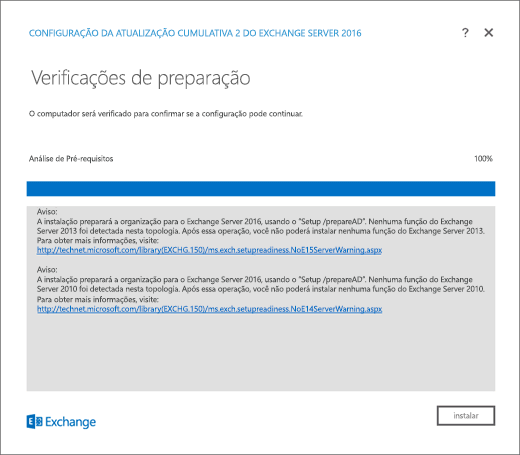
Na página Progresso da Instalação uma barra de progresso indica como está procedendo a instalação.
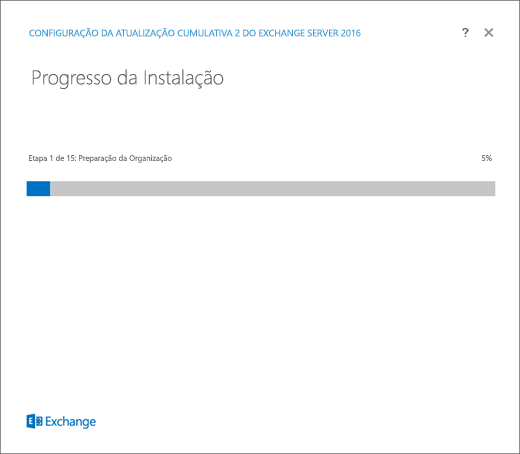
Na página Configuração Concluída, clique em Concluir, e então reinicie o computador.
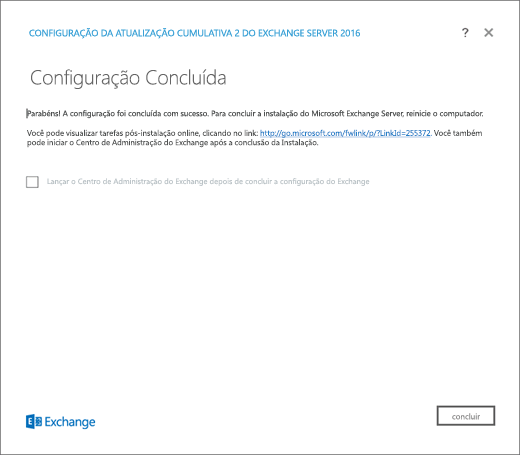
Próximas etapas
Confira se o Exchange foi instalado com sucesso em Verificar uma instalação do Exchange.
Conclua a implantação executando as tarefas contidas em Tarefas pós-instalação do Exchange.
Está com problemas? Peça ajuda nos fóruns do Exchange. Visite os fóruns no Exchange Server.